win7电脑如何隐藏文件?win7隐藏文件的方法?
2020年02月05日|作者:速骑士|分类:常见系统问题|来源:www.suqishi.com
我们经常在计算机中放入一些重要信息。为了防止其他人看到它,我们需要隐藏它。那么如何在win7系统中隐藏文件呢?以下将为您提供Win7系统隐藏文件的操作方法。
1。打开您需要隐藏的文件的位置。
选择文件,然后右键单击属性。
在出现的对话框底部,在[隐藏]之前选中[隐藏],然后单击[应用程序]-[确定]。
如图所示:
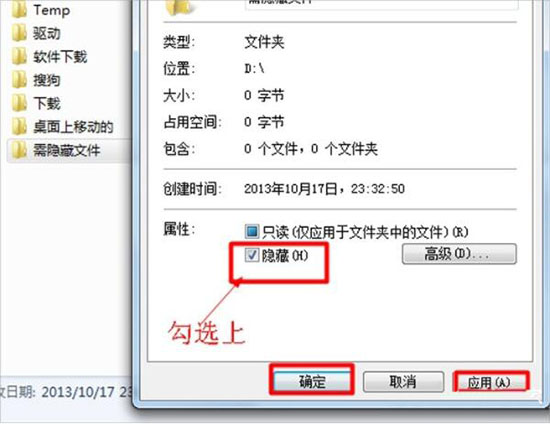
2。在顶部找到[工具]-[文件夹选项]。
打开[文件夹选项]后,选择[查看],在高级设置的[隐藏文件和文件夹]下找到并选择[不显示隐藏的文件,文件夹或驱动器],然后确认。
需要隐藏的文件已成功设置。
如图所示:
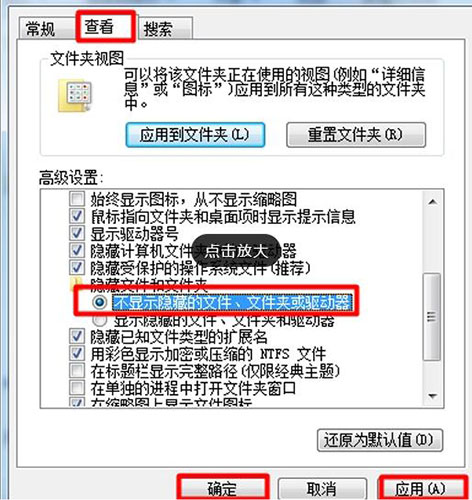
3。打开文件,直到它不再可见。
如图所示:
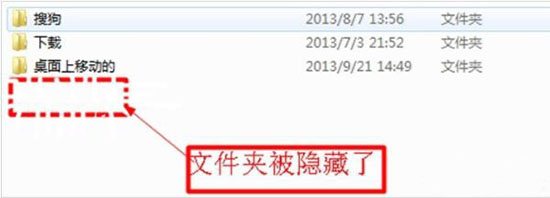
以上是win7系统隐藏文件的操作步骤。
1。打开您需要隐藏的文件的位置。
选择文件,然后右键单击属性。
在出现的对话框底部,在[隐藏]之前选中[隐藏],然后单击[应用程序]-[确定]。
如图所示:
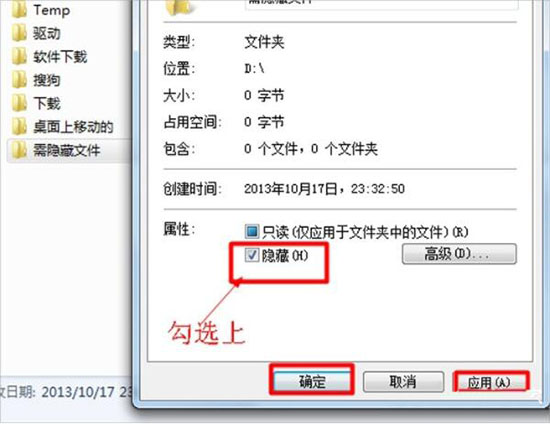
2。在顶部找到[工具]-[文件夹选项]。
打开[文件夹选项]后,选择[查看],在高级设置的[隐藏文件和文件夹]下找到并选择[不显示隐藏的文件,文件夹或驱动器],然后确认。
需要隐藏的文件已成功设置。
如图所示:
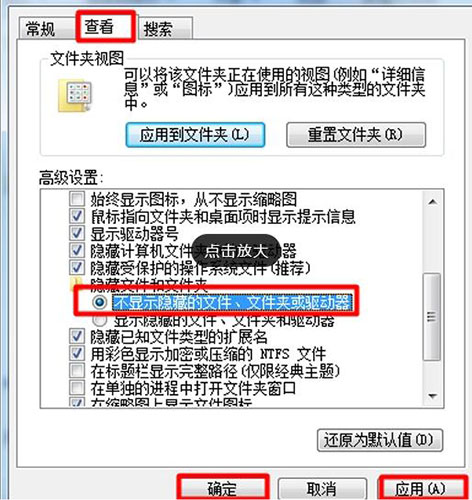
3。打开文件,直到它不再可见。
如图所示:
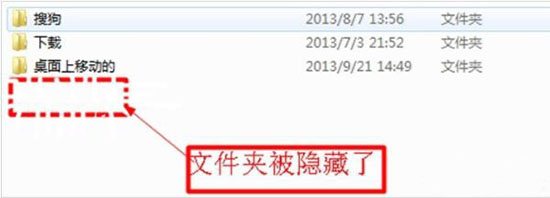
以上是win7系统隐藏文件的操作步骤。
【上一篇】
win7显示器超出工作频率范围如何解决?
【下一篇】
返回列表
如果您有什么不懂的欢迎加入速骑士QQ交流群:
热门阅读
常见系统问题
速骑士一键重装( www.suqishi.com ) 版权所有 粤ICP备19037620号-2

